Quando si ha intenzione di vendere il proprio Mac è bene seguire alcuni accorgimenti atti ad evitare che dati importanti di nostra proprietà, finiscano nelle mani di qualcun’altro, prima di tutto, ma anche finalizzati a massimizzare il ricavo della vendita.
Vedremo passo a passo cosa è necessario fare prima di intraprendere una vendita, operazioni come il backup di tutti i nostri dati, la rimozione delle autorizzazioni di iTunes, la cancellazione sicura di tutti i dati e infine la reinstallazione pulita di OS X.
Cominciamo!
1: Backup con Time Machine

La prima cosa da fa è eseguire un backup di tutto ciò di importante si trova all’interno del nostro Mac, documenti, foto, musica, impostazioni, account, password ecc..
La cosa più semplice da fare è quella di affidarsi a Time Machine, lo strumento di backup incrementale presente in tutti i Mac
Prendiamoci quindi un minuto di tempo e avviamo un backup manuale di tutto il sistema:
Una volta collegato il disco di Time Machine al Mac, selezioniamo l’icona che si trova nel menu della barra superiore e scegliamo “Esegui backup adesso”. In questo modo verrà effettuato un backup di tutto ciò che si trova nel Mac, dai documenti alle impostazioni di preferenza. Time Machine consentirà poi una facile migrazione di tutti i dati verso un nuovo Mac (non credo che vendiate un Mac per comprare un pc!), mediante l’Assistente Migrazione.
Se proprio non volete affidarvi a Time Machine, prendetevi comunque il tempo per eseguire un backup di ciò che realmente vi interessa, trasferendolo manualmente su un hard disk esterno o una chiavetta USB.
2: Rimuovere l’autorizzazione di iTunes
iTunes autorizza ogni singolo computer prima di dargli l’accesso a contenuti DRM (protetti), in genere si tratta di materiale acquistato sullo store e protetto da DRM, come film e musica. Questa autorizzazione può essere utilizzata solo su un massimo di cinque computer Mac. Ciò vuol dire che se acquistate delle canzoni potrete usufruirne su 5 Mac al massimo, quindi se stiamo vendendo uno di questi Mac è bene rimuovere l’autorizzazione, per poi averla a disposizione su un’altro. Ecco come fare
- Apri iTunes.
- Dal menu Store scegli Rimuovi autorizzazione
- Quando richiesto, immetti l’ID Apple e la password, quindi fai clic su Rimuovi autorizzazione.
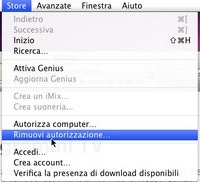
Naturalmente se si decide di cambiare idea e di non vendere più il Mac, si può sempre ri-autorizzare di nuovo il computer tramite lo stesso menu.
3: Pulire tutti i dati mediante una formattazione sicura
Ora che abbiamo eseguito il backup di tutto e rimosso l’autorizzazione di iTunes dal computer, la cosa sicuramente più importante da fare è quella di rimuovere tutti i nostri dati dal disco fisso e fare in modo che non possano essere recuperati dal nuovo proprietario.
Avremo bisogno di eseguire il riavvio del Mac dalla modalità di recupero, vediamo come fare:
Riavviamo il Mac tenendo premuto il tasto Opzione (ALT), quindi selezioniamo la partizione di ripristino dal menu di avvio,
Selezioniamo “Utility Disco” dal menu Utility OS X,
Selezionare l’unità di partizione primaria rigido (solitamente nominata Macintosh HD) e scegliere “Inizializza”
Fare clic sul pulsante “Opzioni di sicurezza” e scegliere “Cancellazione in 7 passaggi”, che garantisce già un’ottima sicurezza (soddisfa lo standard US Department of Defense 5220-22 M, scrive sui dati sette volte) e un buon compromesso con la velocità di esecuzione, altrimenti potete scegliere “Cancellazione in 35 passaggi” il massimo della sicurezza, ma impiegherà parecchie ora, perchè deve riscrivere il disco per ben 35 volte, (estremamente sicuro ma molto più lento), quindi fare clic su “OK”
Fare clic su “Inizializza” per formattare l’unità
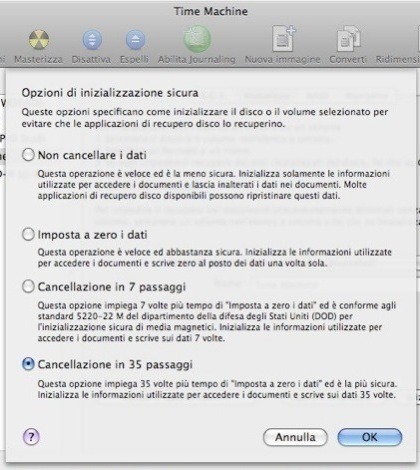
Nota per i Mac con SSD: sui Mac con SSD queste opzioni sono volutamente disattivate, in quanto una semplice formattazione rende di per sè molto difficile il recupero dei dati, questo a causa del comando di TRIM utilizzato dal sistema per memorizzare e sovrascrivere i dati sulle memorie a stato solido.
4: Re installare OS X
Ci siamo quasi! Ora è il momento di reinstallare semplicemente OS X, in maniera tale che il nuovo proprietario riceva il Mac come se fosse nuovo di zecca, con le schermate di configurazione proprio come quando lo si acquista nuovo. Questo processo richiede l’accesso ad internet in modo che il programma di installazione può essere recuperato dal server di Apple:
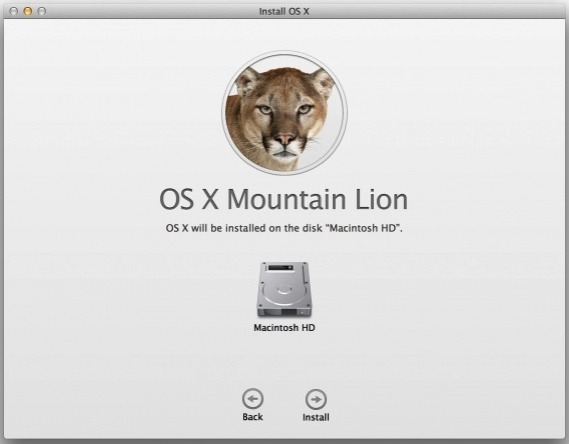
Sempre in modalità di recupero, selezionare “Reinstalla OS X” dalla schermata del menu di OS X Utilities (riavviare tenendo premuto il tasto Opzione, se non si è più in modalità Recovery)
Fare clic su “Continua” e poi selezionare la partizione “Macintosh HD” appena formattato, quindi fare clic su “Installa”.
Se non avete accesso a internet potete reinstallare utilizzando una chiavetta USB avviabile (guida)
Al termine dell’installazione vi troverete di fronte alla procedura di configurazione, il consiglio è quello di non andare avanti e lasciare che il potenziale compratore possa configurare il Mac, proprio come se lo avesse comprato all’Apple Store.
5. Curare anche l’aspetto estetico
Prima di intraprendere una vendita è consigliabile dare una pulita al nostro Mac, sia esso desktop o portatile. L’acquirente potrebbe desistere dall’acquisto di un computer sporco e pensare che lo abbiamo maltrattato, inoltre essendo l’acquisto di un Mac un fattore anche emozionale, va dato il giusto risalto all’aspetto estetico.
Per la maggior parte dei componenti è sufficiente un panno pulito, morbido, senza sfilacciature leggermente umido.

Per quanto riguarda la tastiera, che a causa dei tasti bianchi è il componente che si sporca più facilmente, io ho risolto passando i tasti con un panno inumidito in un detergente per schermi lcd.
Infine se possibile riponiamo tutti gli accessori e i dischi all’interno della confezione originale.

Abbiamo finito, ora non resta che trovare l’acquirente giusto per il nostro Mac!


![[Come si fa] Preparare il Mac per la vendita](http://www.pensaremac.it/wp-content/uploads/2013/07/1375038533.jpg)
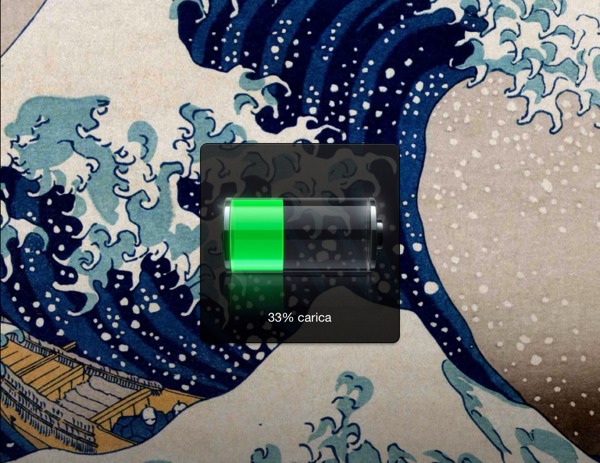


![[Come si fa] Pulire la tastiera del Macbook](http://www.pensaremac.it/wp-content/uploads/2018/10/www.italiamac.it-le-soluzioni-assurde-di-apple-per-pulire-la-tastiera-dei-nuovi-macbook-pro-macbook-cleaning-keyboard-front-clean-right-450x225.jpg)
![[Come si fa] Pubblicare Foto 3D su Facebook](http://www.pensaremac.it/wp-content/uploads/2013/08/23831-facebook-e1540480845572.jpg)
![[Come si fa] Eliminare applicazioni di sistema su iPhone e iPad con iOS 10](http://www.pensaremac.it/wp-content/uploads/2016/11/Airmail-Dock-450x225.jpg)
![[Come si fa] Aumentare la durata della batteria di iPhone 7](http://www.pensaremac.it/wp-content/uploads/2016/10/batteria-iPhone-7-450x225.png)
Discussione su questo post